
初心者向けセールスフォース!基礎のき!③ユーザ登録について
登場人物
わい:気づいたら秋が終わっていた。でもまだ紅葉を見ていない。でも気づいたら終わっている。一番わかりやすいのはハロウィン終わったら即クリスマス準備を始めてくれるコンビニとスーパー。できれば自然で感じたい。
ここまできたらユーザ登録にも触れておこう
という気持ちです。あまり目新しいことはないのですが一応メモとして残しておきます。
基本的に新しい人が来たら登録、など行うとは思いますが大人数だったらデータローダーなどを使用してください。今回は1人をぺろっと作りましょう!
ユーザ登録してみよう
基本「赤い線」部分は絶対に入力する箇所。という以外は自由です。
ユーザライセンスによってはロールが出てこない(属する先が存在していない)ものもあります。ちなみにメールアドレス・ユーザ名は同じものが事前に登録されているとエラーを吐きます。
ユーザ名に関しては勝手に入っている感じなのでメールアドレスと同義でなければいけない、などの規定はありません。
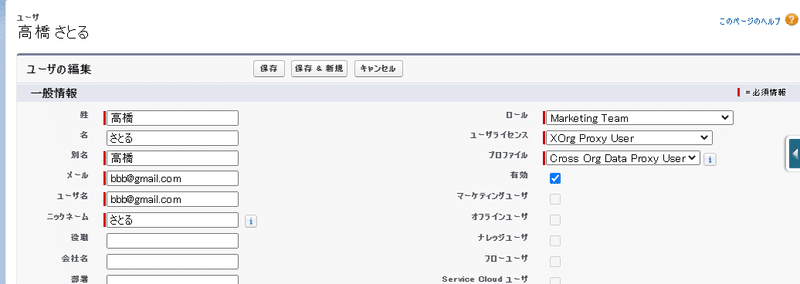
仕事やめちゃった人は削除していい?
膨大に増え続けるデータベース。消したくなる気持ちもわからないでもないですが、基本的に「消す」ということができないようになってます。
なので
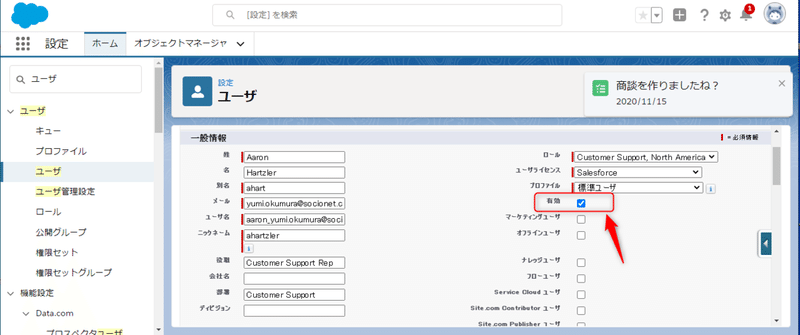
この「有効」をけしましょう。チェックを外すと…。
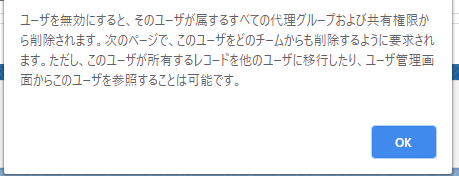
めっちゃ「本当にいいの!?」って聞いてくれるので、OKしてください。
自分の写真を張り付けたい

アストロ君かわいいんですけどね。そういう人もいると思います。ちなみにそういう割とどうでもい……いえ、自主性に任せたいところはシステム管理者の手は伸びませんので自分でやってもらいましょう。
写真をいれるぞ
アイコンクリック→アイコンクリック→カメラマーク→写真の参照
をクリックです。
ちなみに管理者画面で同じことをすると「ユーザ」設定に飛ばされてしまうので、ユーザ画面にしてから同じ動作を行ってくださいね。
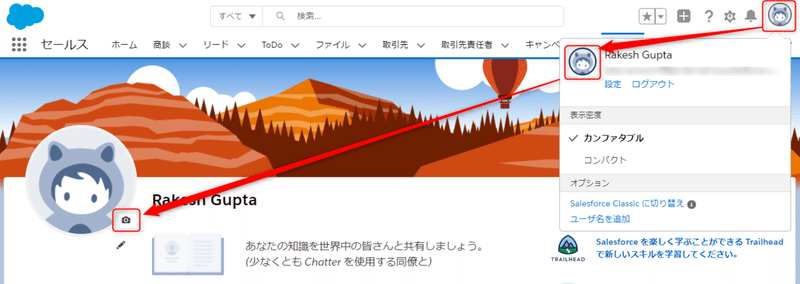
これでアイコンを変更することができます。
ちなみに↑の部屋は自己紹介なども記載できますので(鉛筆マーククリック)カスタムしたい方はぜひどうぞ。ヘッダーも変えられます。
弊社のYouTubeアカウントはこちら↓
https://www.youtube.com/channel/UCqyaxI-KrnwhhXd8lfG0dWg
この記事が気に入ったらサポートをしてみませんか?

